PDF页面旋转保存是否可行?如何在PDF中旋转并保存页面?想象一下,您正在处理一份重要的PDF文件,突然发现页面方向不对。不用担心!有一个简单的方法可以帮助您旋转并保存PDF页面,让您的文件变得更加整洁和易于阅读。快来看看下面的方法,让您轻松解决这个小问题!
如果您对软件/工具使用教程有任何疑问,可咨询问客服:s.xlb-growth.com/0UNR1?e=QsjC6j9p(黏贴链接至微信打开),提供免费的教程指导服务。
使用福昕PDF阅读器怎么旋转页面?
在阅读PDF文件时,如果页面出现倒置或者方向不对的情况,会让人感到非常不便。想要将单独一页的纸张旋转到正确的方向是很简单的,但如果整份文件有数十页甚至上百页需要旋转,那该怎么办呢?今天我们可以通过使用福昕PDF阅读器来轻松解决PDF文件页面旋转的问题。这款软件不仅可以精确地旋转单独的一页,还可以一次性将多页甚至整个文档旋转到正确的方向,满足各种旋转需求。接下来,让我们一起看看具体的操作步骤吧。

首先,打开已经安装好的福昕PDF阅读器。接着,点击左上角的【文件】选项,然后选择【打开文件】。在弹出的窗口中找到需要旋转的文件并打开它。
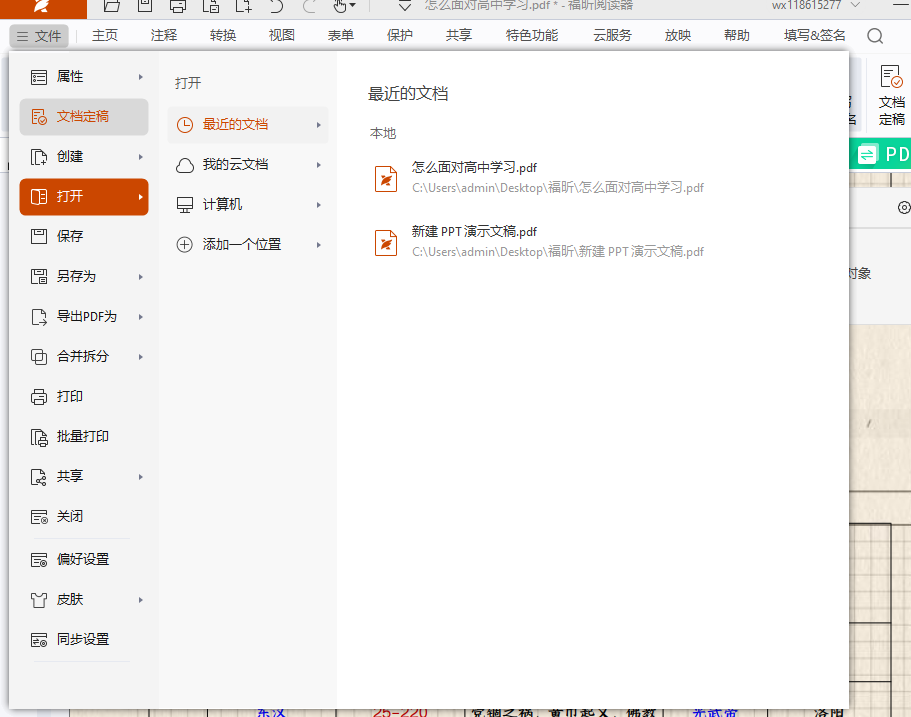
在打开文件后,可以通过点击【视图】选项来找到并选择【旋转视图】。在这里,你可以选择【向左旋转】或者【向右旋转】来调整视图的角度,根据个人需求进行选择。这样就可以更方便地查看文件内容了。
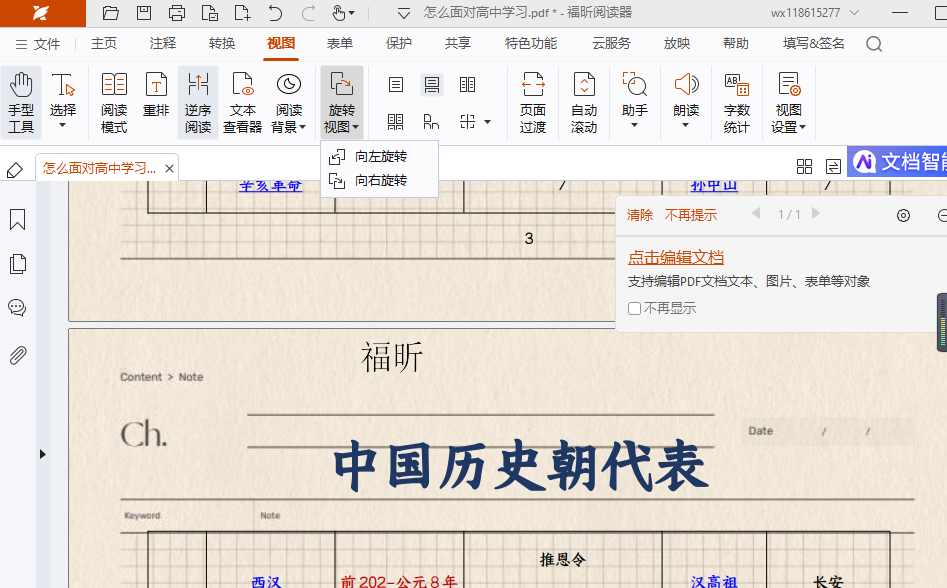
第三步:在旋转完成后,务必不要忘记保存文件。只需点击左上角的“文件”选项,再点击“另存为”进行保存即可。希望能帮到你!
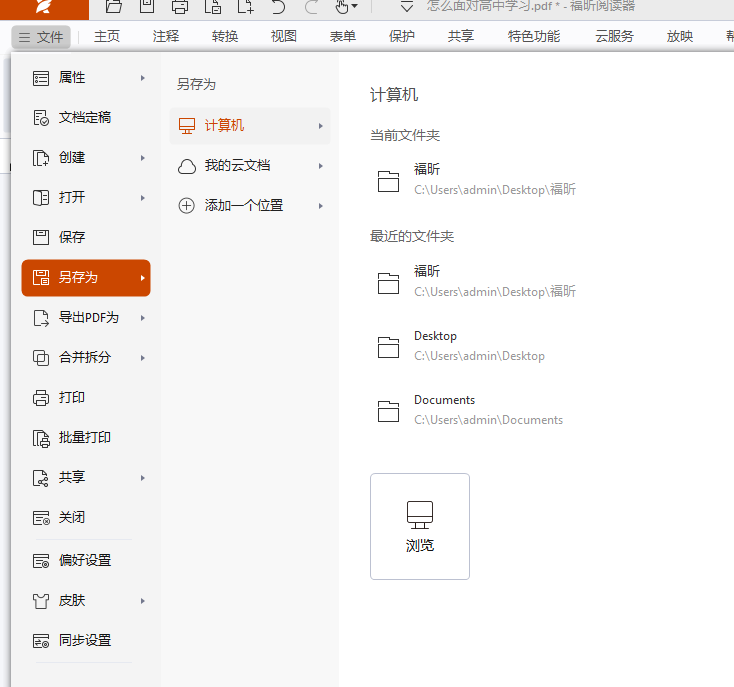
使用福昕PDF阅读器专业版进行批量选择页面
想要一次性旋转多个页面而不知道如何操作?使用福昕PDF阅读器专业版就可以了,操作简单易行,就像在Word中旋转页面一样。你可以选择多个页面,甚至整个文档的页面进行批量旋转,无需逐个翻页,提高处理PDF文件的效率。除了旋转页面外,该工具还具有阅读、注释、标记、搜索等功能,无需来回切换使用其他软件,一个工具就能搞定所有PDF文件的处理。让我们一起看看如何旋转页面吧。
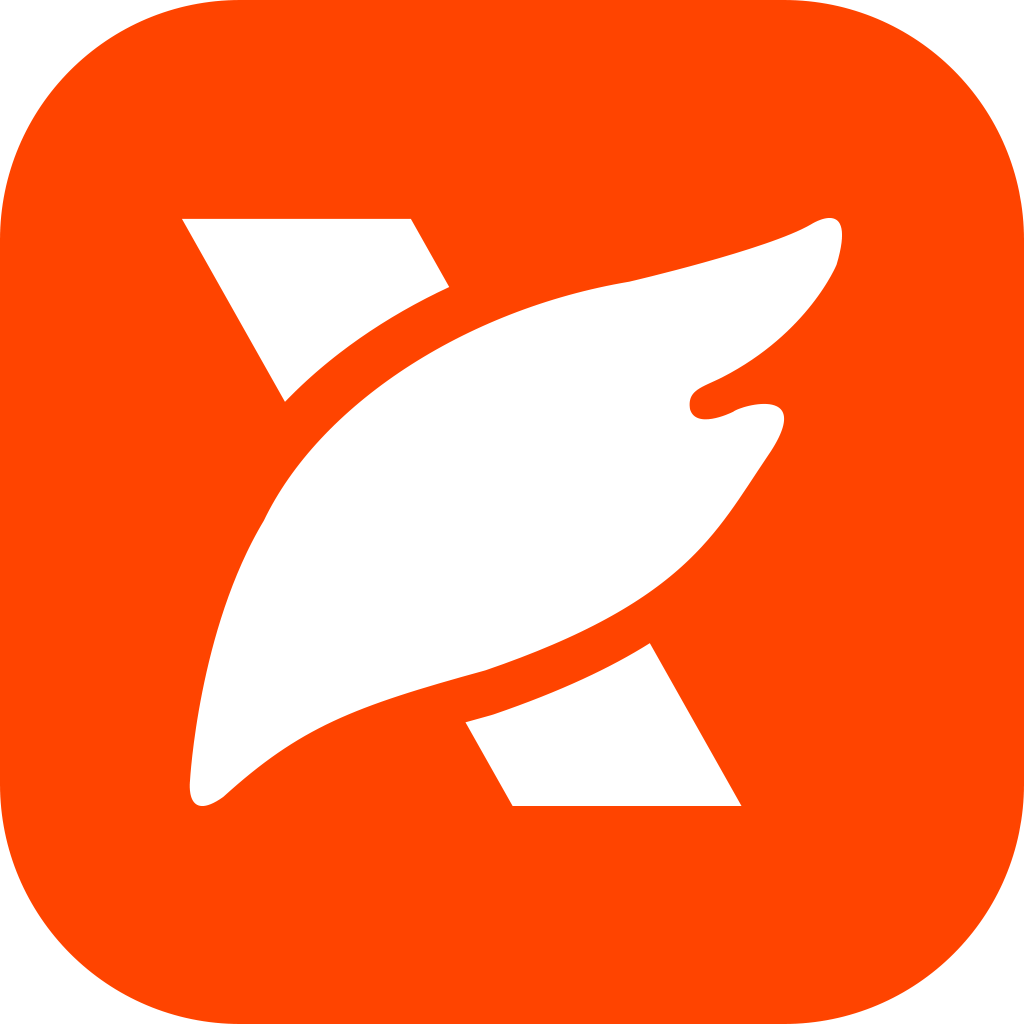
首先,启动已安装好的福昕PDF阅读器专业版。接着,在菜单栏中点击【文件】-【打开】,然后选择要进行旋转的PDF文件进行添加。
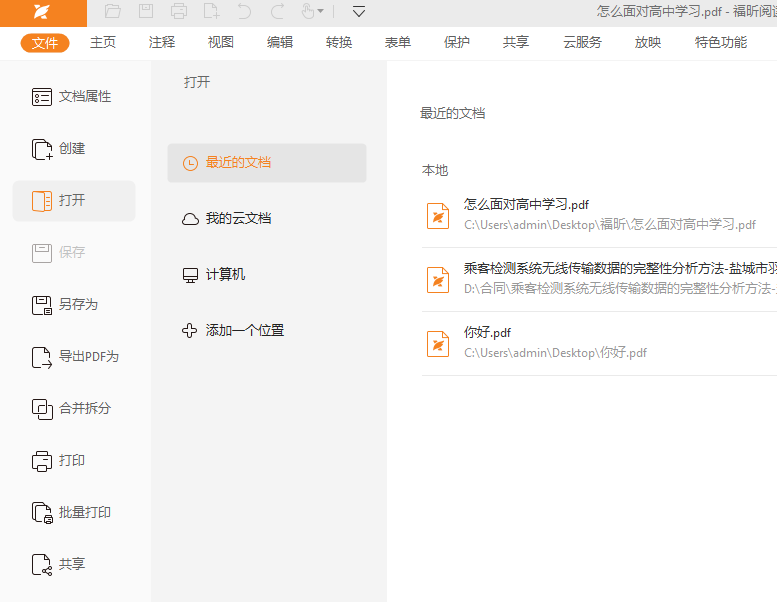
点击菜单栏中的【视图】,然后选择【旋转视图】中的【向左旋转】或【向右旋转】,即可根据个人需求轻松旋转页面。这样一来,PDF文档就变得更易于阅读了。
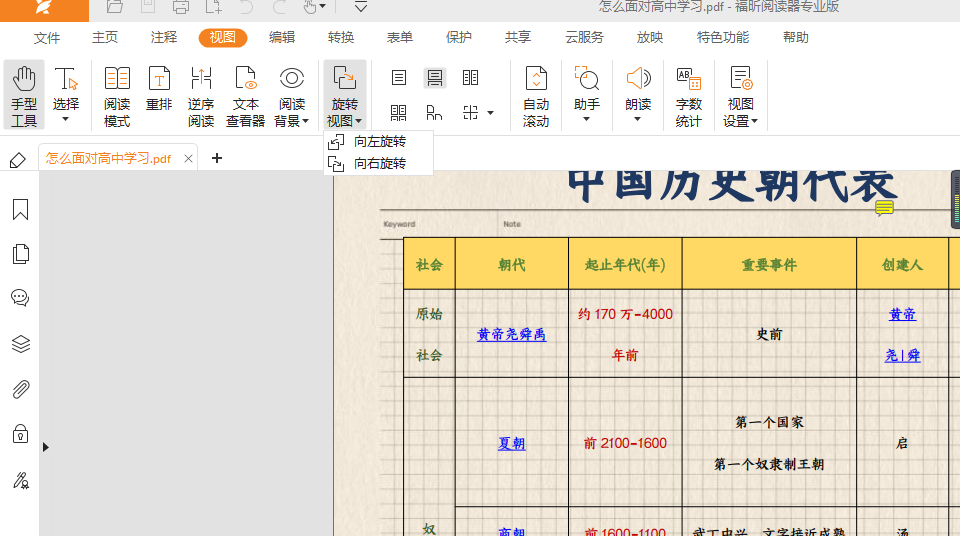
使用福昕PDF编辑器怎么操作页面旋转?
想要快速旋转PDF文件的页面却不知道怎么做?只能一页一页地修改?其实,使用福昕PDF编辑器就可以轻松搞定。作为一款专业的PDF编辑工具,它提供了简单操作来旋转页面,只需几个简单步骤就能完成整篇文章的页面转换。除此之外,福昕PDF编辑器还支持在线编辑、添加电子签名、电子印章、水印、合并PDF文件等多种实用功能,是一款不容错过的办公助手。接下来,让我们一起来探究如何利用PDF编辑器来旋转页面吧。

首先,需要在福昕官网下载并安装软件到电脑上。安装完成后,只需双击软件图标并点击主页上的【导入/打开】按钮,就可以将需要编辑的PDF文档导入到软件中开始编辑。
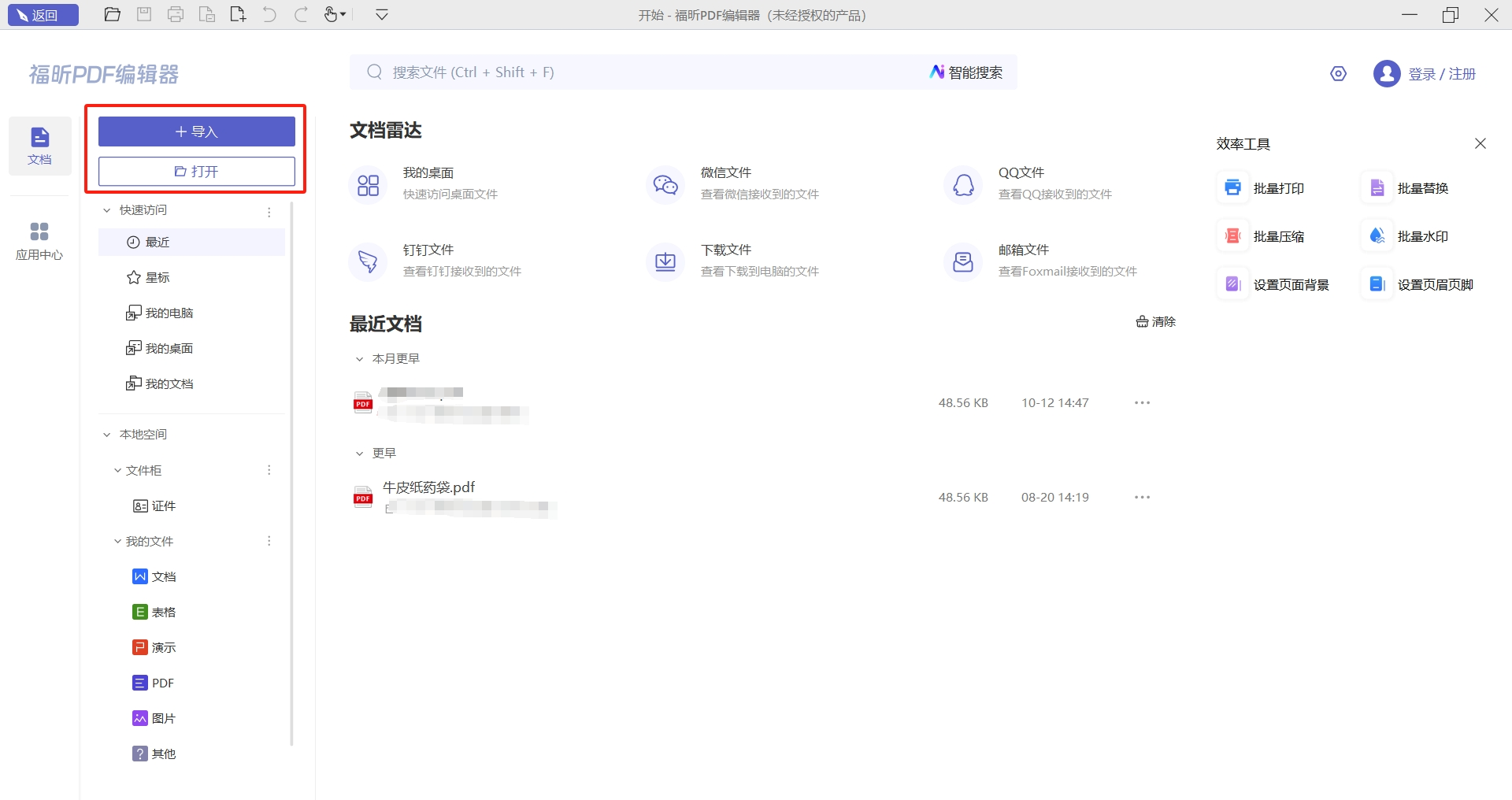
第二步:在打开PDF文档后,只需点击菜单栏中的【页面管理】,然后选择【选择页面】。根据个人需求进行设置即可。
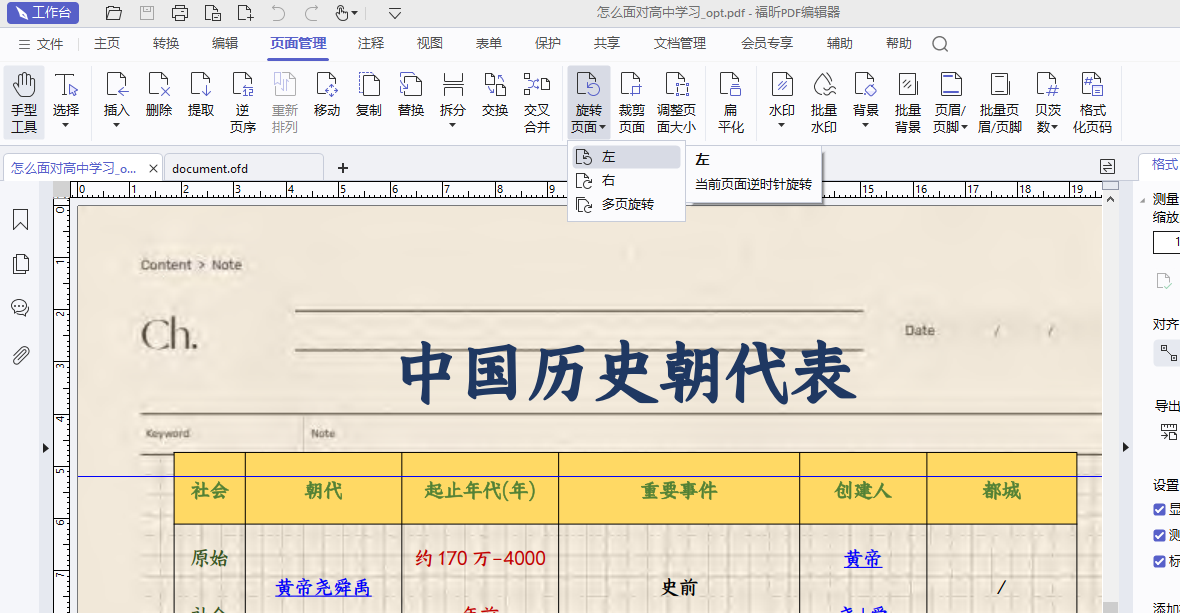
第三步:完成PDF页面旋转后,您可以直接点击菜单中的“文件”,然后选择“另存为”选项,将已处理过的PDF文档保存到您的电脑上。
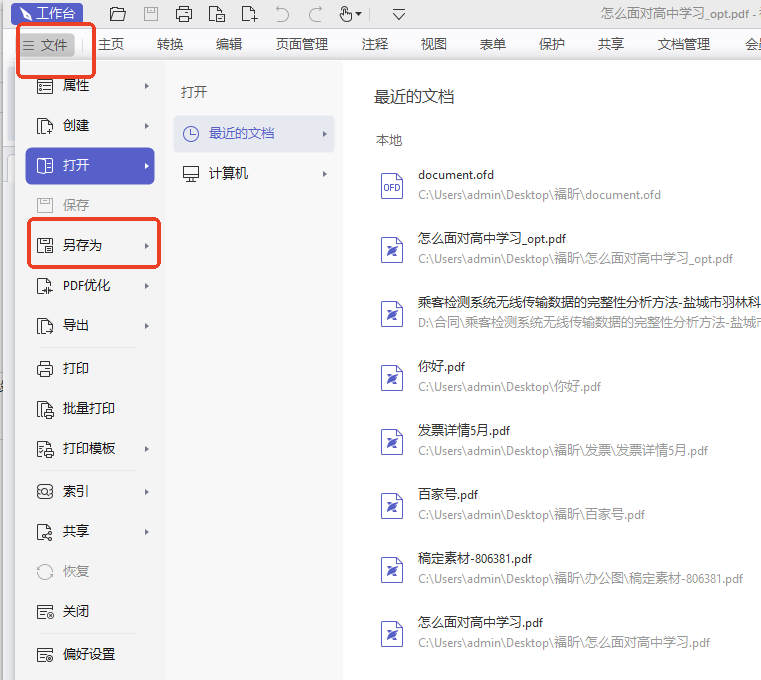
福昕PDF阅读器提供了便捷的PDF页面旋转保存功能,用户可以轻松调整文档方向并保存,使阅读体验更加舒适。通过简单的操作,用户可以快速旋转页面至合适的角度,并保存更改,避免阅读时出现不便。这一功能不仅提高了阅读效率,也增加了用户体验的便利性。这个工具的PDF页面旋转保存功能让用户在处理PDF文件时更加灵活方便,是一个实用且值得信赖的工具。

 免费下载
免费下载




